
Sisältö
- Erilaisten näkymien käyttäminen kalenterissa
- Kalenterien ja tapahtumien luominen ja jakaminen
- Hälytykset ja toistuvat tapahtumat
Tässä on opas siitä, miten voit käyttää iPhonen Kalenteri-sovellusta seuraamaan tärkeitä tapahtumia.
IPhone on tullut jatkuvaksi päivittäiseksi suunnittelijaksi monille käyttäjille ja sen Kalenteri-sovellus on erityisen tärkeä aikataulun asettamisessa.
On olemassa monia kolmannen osapuolen iPhone-kalenterisovelluksia, mutta Applen sovellus on kasvanut melko paljon eri IOS-päivitysten yli ja on nyt yksinkertaisuudesta huolimatta melko monipuolinen näkemyksissä ja sovelluksissa.
IPhone-kalenterin käyttäminen
Tässä on opas iPhone-sovelluksen kalenterisovelluksen parhaista käyttötavoista.
Katso ylläolevaa videota vaiheista, joilla voit tehostaa iOS-kalenterin käyttöä.
Erilaisten näkymien käyttäminen kalenterissa
IPhone-kalenteri-sovelluksen avulla voit katsella päiväsi tai kuukausia muutamassa eri näkymässä.
On perinteisempi Kuukausinäkymä, joka esittelee Tapahtumat asettamalla pisteitä päivinä, jolloin ne on suunniteltu.
Luettelonäkymä, joka vie kalenterin näytön yläreunaan ja sisältää sitten luettelon tapahtumista, kun napautat joka päivä.
Viimeisenä on päivittäinen luettelo, joka valitaan napauttamalla tiettyä päivää ja napauttamalla sitten Luettelonäkymä-kuvaketta oikeassa yläkulmassa haun suurennuslasin vieressä. Tämä näkymä näyttää kuukausittaiset tapaamiset luetellessasi ne järjestyksessä.

Kalenterien ja tapahtumien luominen ja jakaminen
Yksi suosikkini ja käytetyimmistä ominaisuuksista on kalenterien ja tapahtumien jakaminen muiden kanssa. Voit luoda tapahtuman napauttamalla plus-kuvaketta näytön oikeassa yläkulmassa. Täältä voit valita kaikki tapahtuman yksityiskohdat, mukaan lukien aika, sijainti ja paljon muuta.
On olemassa tapoja jakaa koko kalenteri ihmisten kanssa tai vain kutsua ne tiettyihin tapahtumiin. Jos haluat kutsua jonkun jakamaan kalenterin kanssasi, napauta näytön alareunassa Kalenterit ja napauta sitten Info-kuvaketta.
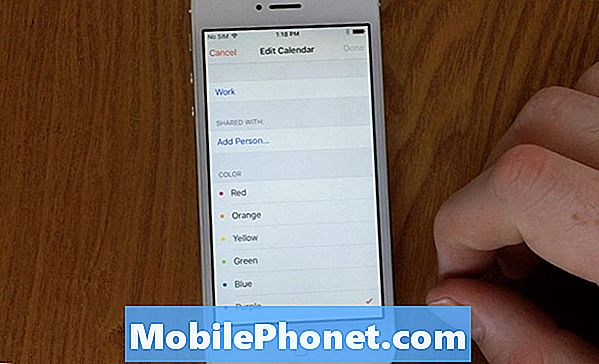
Voit lisätä vastaanottajia täällä jakamaan ja muokata kalenteria kanssasi. Tämä on täydellinen ratkaisu pariskunnille, työryhmille, perheille ja ystäville, jotta he voivat olla samalla sivulla ja nähdä ja varata uusia tapahtumia tietylle ryhmälleen.
Jos haluat lähettää jonkun kutsusta tapahtumaan, napauta kyseistä tapahtumaa ja napauta sitten Muokkaa oikeassa yläkulmassa. Tämä paljastaa tapahtuman kaikkien tietojen syöttökentät, mutta näyttää myös Kutsut-kohdan Kalenteri-asetuksen alla.
Napauttamalla voit etsiä yhteystietojasi ja lisätä ihmisiä vastaanottamaan kutsun sijoittamalla niiden kalenteriin. Tämä on erilainen kuin koko kalenterin jakaminen ja vain lukukelpoinen kalenterikutsu.
Hälytykset ja toistuvat tapahtumat
Kalenterisovelluksella on myös mahdollisuus varoittaa ja muistuttaa sinua tulevista tapahtumista. Tämä voidaan tehdä myös pyytämällä Siriä muistuttamaan teitä vielä, mutta voit säästää tämän vaiheen, kun asetat tapahtuman ensiksi.
Kun olet Tapahtumien muokkaus -näytössä, näet Alertin vaihtoehdot näytön puoliväliin. Voit ottaa käyttöön useita tapahtumia, jotta voit saada muistutuksen ehkä kaksi päivää ennen ja sitten kaksi tuntia ennen, jotta varmistat, että kalenteri muistuttaa sinua tapahtumastasi.
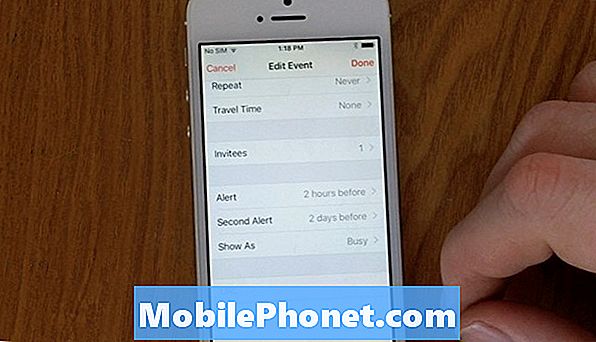
Voit myös lisätä toistuvia vaihtoehtoja Tapahtumiin niin, että se tapahtuu uudelleen määrittämäsi aikavälein. Esimerkkinä voisi olla lääkkeen ottaminen tiettyyn aikaan joka päivä. Voit asettaa muistutuksen tapahtuman ottamislääketieteellesi ja sitten toistaa sen joka päivä.
Voit myös laittaa vuosipäiviä tai neljännesvuosittaisia kokouksia käyttämällä parametreja joka viikko, joka vuosi ja niin edelleen. On paljon vaihtoehtoja, joilla varmistetaan, että muistutat ajastasi noudattamalla mahdollisimman vähän asennusta.
Kuten edellä todettiin, iOS-kalenteri-sovellus on erittäin hyödyllinen, vaikka se on yksinkertainen. Se on hyödyllisintä työskennellessäsi muiden sovellusten, kuten sähköpostin, yhteystietojen, muistiinpanojen ja muiden sovellusten kanssa, jotka käyttävät yhteystietojasi ja jakavat tietoja. Kalenterisovellus on suuri sovellus iOS-järjestelmässä ja sillä on enemmän mahdollisuuksia kuin silmään.


